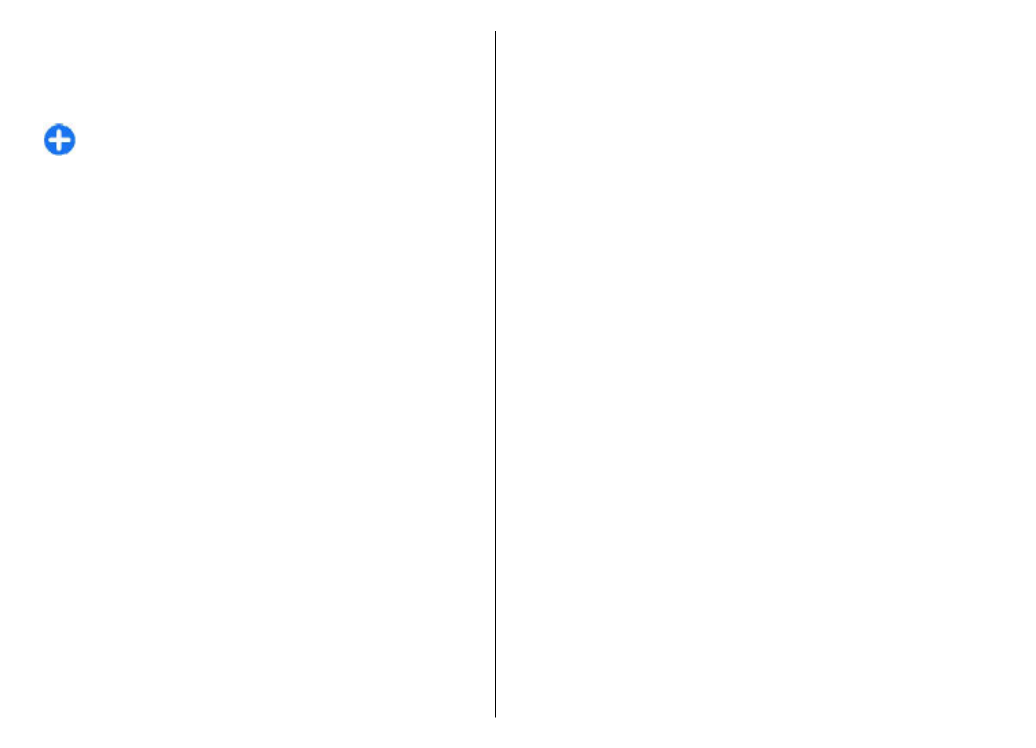
Plánování trasy
Pomocí aplikace Mapy si můžete naplánovat cestu, vytvořit
trasu a zobrazit ji na mapě dříve, než vyrazíte.
Zvolte
Menu
>
Mapy
a
Moje poloha
.
Vytvoření trasy
1. Přejděte do výchozího bodu.
2. Stiskněte navigační tlačítko a zvolte
Přidat do trasy
.
3. Chcete-li přidat další bod trasy, zvolte
Přidat nový bod
trasy
a příslušnou možnost.
Změna pořadí bodů trasy
1. Přejděte na bod trasy.
2. Stiskněte navigační tlačítko a zvolte
Přesunout
.
3. Přejděte na místo, kam chcete bod trasy přesunout, a
zvolte
OK
.
Úprava polohy bodu trasy — Přejděte na bod trasy,
stiskněte navigační tlačítko, zvolte
Upravit
a příslušnou
možnost.
Zobrazení trasy na mapě — Zvolte možnost
Zobr.
trasu
.
Navigace do cíle — Zvolte možnost
Zobr. trasu
>
Volby
>
Zahájit cestu
nebo
Zahájit pěší cestu
.
Změna nastavení trasy
Nastavení trasy má vliv na navigační pokyny a způsob
zobrazení trasy na mapě.
1. V zobrazení plánování trasy otevřete kartu Nastavení.
Chcete-li přejít ze zobrazení navigace do zobrazení
plánování trasy, zvolte
Volby
>
Body trasy
nebo
Seznam bodů trasy
.
2. Nastavte způsob přepravy na
Autem
nebo
Pěšky
.
Pokud zvolíte možnost
Pěšky
, jednosměrné ulice jsou
považovány za běžné ulice a lze používat cesty pro pěší,
průchody přes parky, nákupní centra atd.
3. Zvolte požadovanou možnost.
Výběr režimu chůze — Otevřete kartu Nastavení a zvolte
možnost
Pěšky
>
Preferovaná trasa
>
Ulice
nebo
Přímo
. Možnost
Přímo
je užitečná pro terén mimo cesty,
protože ukazuje směr chůze.
Použití rychlejší nebo kratší trasy pro jízdu — Otevřete
kartu Nastavení a zvolte možnost
Autem
>
Výběr
trasy
>
Rychlejší trasa
nebo
Kratší trasa
.
Použití optimalizované trasy pro jízdu — Otevřete
kartu Nastavení a zvolte možnost
Autem
>
Výběr
trasy
>
Optimální
. Optimalizovaná trasa pro jízdu
slučuje výhody kratší a rychlejší trasy.
Můžete také povolit nebo zakázat používání dálnic,
placených silnic, trajektů atd.
83
Mapy